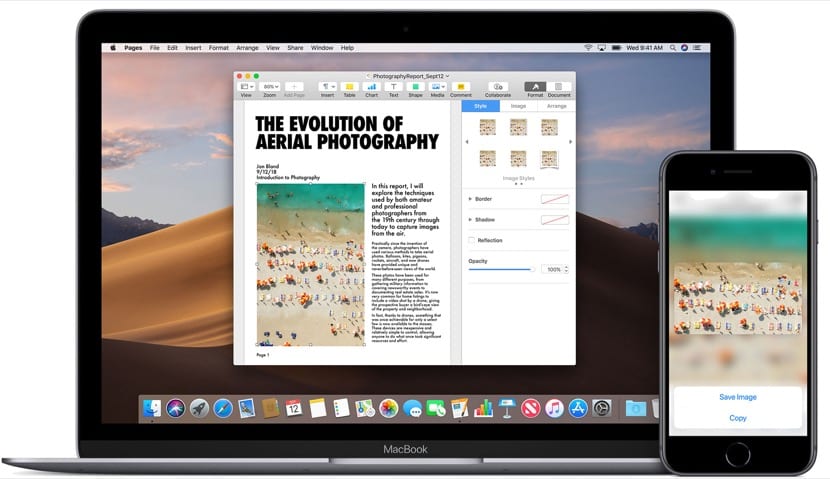
Elbette hepimiz bunun birkaç tuşa basmak kadar basit olduğunu düşünüyoruz, bu yüzden bir Mac'e kopyalayıp yapıştırmak için daha fazla seçenek görmek mantıklı olmayacaktır.Ancak birkaç ilginç seçeneğimiz ve hatta bazı uygulamalarımız var. bu görevde bir adım daha atıyoruz ve kesinlikle Windows veya diğer işletim sistemlerinden macOS'a geçen kullanıcıların çoğu Kopyalama ve yapıştırma yöntemlerimizi bilmek onlar için harikadır.
Hatta mevcut Mac'lerde macOS'un yeni sürümleri sayesinde şu seçeneğe bile sahip olduğumuzu söyleyebiliriz: iPhone, iPod Touch veya iPad'imizdeki bir metni, resmi ve hatta videoyu kopyalayıp yapıştırın Kolay ve hızlı bir şekilde Mac'e. Bütün bunlar bugün göreceğimiz şey.
Ama bölümlere ayrılıyoruz ve hepimiz için en kolay şeyle başlayalım, bir Mac'e kopyalayıp yapıştırmaktır. Açıkçası bu, Windows'a çok benzeyen tuşlarla yapılıyor ama farklı bir şey, o yüzden önce görelim macOS'ta bu işlemi gerçekleştirmek için kullanmamız gereken anahtarlar.

MacOS'ta komutu kopyalayıp yapıştırın
Bu hızlı işlevi kullanmak için, anahtar olarak da adlandırılan cmd'ye basmamız yeterlidir. Komut ve C harfi (kopya). Bununla birlikte, panoya kopyalamak istediğimiz metin veya metinlere zaten sahibiz ve daha sonra aynı tuşa basarak herhangi bir belge, dosya veya benzerine yapıştırırdık. Komut (cmd) ve V harfi (yapıştır). Mac klavyeleri ve menüleri, genellikle aşağıdakilerden oluşan değiştirici tuşlar dahil olmak üzere belirli tuşlar için semboller kullanır:
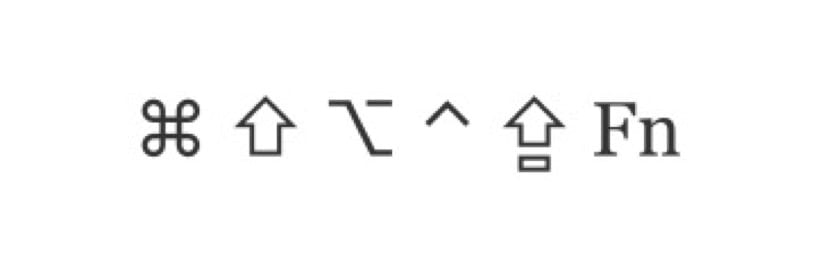
Bu semboller soldan sağa: Command (veya Cmd), Shift, Option (veya Alt), Control (veya Ctrl), Caps Lock ve tabii ki Fn. Bir Mac satın aldığınızda, işlevlerin ayrıntılarını veya benzerlerini kaybetmemek için bu tuşların baştan hafızanızda olması gerekir. Gördüğünüz gibi bunlar, Mac'imizde çok kullanacağımız, diğer işletim sistemlerinde sahip olduğumuz bazılarının ve cmd gibi sistemdeki bazı ana sembollerin sembollerindeki değişiklikler.
Evrensel Panoyu Yapılandır
Bu durumda, Mac'imizin iOS ile macOS ve Apple cihazlarıyla yapabileceği şey, herhangi bir türden metni, görüntüyü, videoyu veya diğer içeriği kopyalayıp herhangi bir yerden basit ve hızlı bir şekilde Mac'imize yapıştırmaktır, bunun için yapmamız gereken panoyu yapılandırın. Bu işlevi kullanmak için iCloud'da aktif bir oturumla aynı Apple kimliğini kullanmamız gerektiğini unutmamak çok önemlidir, ayrıca şunu da unutmamalıyız. bu seçeneği kullanabilmek için minimum gereksinimler vardır ekiplerimizde.
İOS 10 ve sonraki sürümlerdeki uyumlu cihazlar:
- iPhone 5 veya üstü
- iPad Pro
- iPad (4. nesil) veya sonraki sürümler
- iPad Air veya üstü
- iPad mini 2 veya üstü
- iPod touch (6. nesil) veya sonrası
MacOS Sierra veya sonraki sürümlerle uyumlu Mac:
- MacBook (2015 Başı veya sonrası)
- MacBook Pro (2012 veya sonrası)
- MacBook Air (2012 veya sonrası)
- Mac mini (2012 veya sonrası)
- iMac (2012 veya sonrası)
- iMac Pro
- Mac Pro (2013 sonu)
Evrensel Pano aynı zamanda bir Mac'ten diğerine tam dosyaları sorunsuz bir şekilde kopyalayabilir, bu nedenle bu anlamda gerektirmelerine rağmen uyumluluk sorunlarımız yoktur. macOS High Sierra veya sonraki sürümleri kurulu olmalıdır her iki Mac'te.
Bunun çalışması için ihtiyacımız olan ayarlar çok basit ve basitçe Bluetooth'un etkinleştirilmesini gerektiriyor, tüm cihazların Wi-Fi bağlantısının etkinleştirilmesi ve tabii ki tüm cihazlarda Handoff'un etkin olduğu buradan yapılır:
- Mac: Apple menüsü (üstteki elma)> Sistem Tercihleri'ni seçin ve Genel'i tıklayın. "Bu Mac ile iCloud cihazlarınız arasında Handoff'a izin ver" seçeneğini seçiyoruz
- İPhone, iPad ve iPod touch'ta: Ayarlar> Genel> Handoff'a gidin ve Handoff'u etkinleştirin
- Ve işte bu seçeneği kullanabiliriz
Şimdi bu seçeneği kullanabiliriz herhangi bir Apple cihazından kopyalayıp yapıştırın Bu, Cupertino şirketinin birkaç yıl önce başlattığı bu işlevle açıkça uyumludur.

Mac'te bu evrensel pano nasıl kullanılır
Herhangi bir Mac'e kopyalayıp yapıştırmak için uyguladığımız adımları takip etmekle ilgili olduğu için kullanımı çok kolay, ancak bu durumda bilgileri bir cihazdan diğerine aktarabileceğiz. İlk şey bunu bilmek her iki aktif takıma sahip olmak gerekli değildiryani metin, tüm dosyalar, fotoğraflar, videolar veya istediğimiz her şeyi kopyalamak için ekran aktif. Panoya kopyaladığımız şeyler, bir süre veya siz cihazlardan birinde diğer içeriği kopyalayana kadar aktif kalacaktır.
Bir kez kopyalandıktan sonra, onu istediğimiz yere yapıştırmamız gerekir ve işte, tek bir bilgisayarda gerçekleştirdiğimiz işlemden başka herhangi bir adımı izlememiz veya garip bir şey yapmamız gerekmez. Örneğin Notlar uygulamasında cmd + c ile bir metni kopyalıyoruz ve ardından iPhone'u açıp iletişim penceresine basılı tutup yapıştırarak WhatsApp'a yapıştırıyoruz.. Kadar basit.
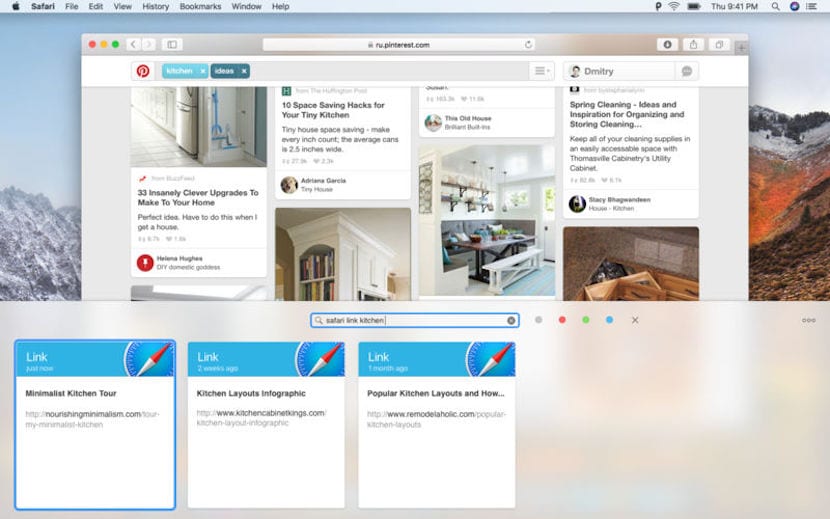
Bu işlevi gerçekleştirmek için macOS'ta hangi uygulamayı kullanabiliriz
Aslında Mac'imizde bu kopyalama ve yapıştırma eylemini gerçekleştirmek için herhangi bir uygulama kullanmak gerekli değildir ve "süreklilik" işlevi ile birlikte evrensel panonun gelişiyle, bu eylemleri macOS'ta gerçekleştirmek çok daha basit ve daha eksiksizdir. . Bu nedenle, bu görevi gerçekleştirmek için uygulamaları kullanmak artık geçmişte kaldı, ancak bu eylemi gerçekleştirmek için herhangi bir nedenle kullanmamız gereken bir uygulama varsa bu Yapıştır 2.
Yapıştır 2 uygulaması, orijinal Yapıştır'ın ikinci sürümüdür ve çoğumuzla birlikte kopyalama ve yapıştırma işlevlerini uzun süre gerçekleştiriyoruz, ancak günümüzde Apple'ın işletim sisteminin ilerlemelerinden dolayı bunu gerekli görmüyoruz. Daha ileri Bu uygulamanın bugünkü maliyeti 16,99 Euro, Kopyalanan içeriğin metin, resimler, bağlantılar, dosyalar veya başka herhangi bir içerik türü olup olmadığını sınıflandırmak, kopyaladıklarımızın önizlemesini göstermek veya daha fazlasını depolamak gibi onsuz mevcut olmadığımız seçenekleri sunduğu doğru olsa da Panodaki veriler, Bence uygulama tamamen harcanabilir, ancak bu görevde üretkenliğe yardımcı olabilir.
Bu görevi günlük olarak gerçekleştiren veya söz konusu olduğunda bonus isteyen kullanıcılar için panoya çok daha fazla içerik depolayın İyi olabilir, ancak gerekli bir uygulama değil. Her durumda, indirme bağlantısını Mac'lerinde kullanmak isteyenler için bırakıyoruz.